文章详情页
Win7系统设置显示器分辨率和刷新频率的方法
想必许多用户都知道分辨率与刷新频率是显示器中最重要的两个参数,如果设置得当,其不但能够让我们获得最佳的图像输出效果,而且还能够有效的保护我们的眼睛,但是部分用户可能不知道该如何设置,今天就为用户带来了win7系统设置显示器分辨率与刷新率的操作教程,帮助用户轻松设置最佳参数,有需要的朋友不妨来了解一下吧!
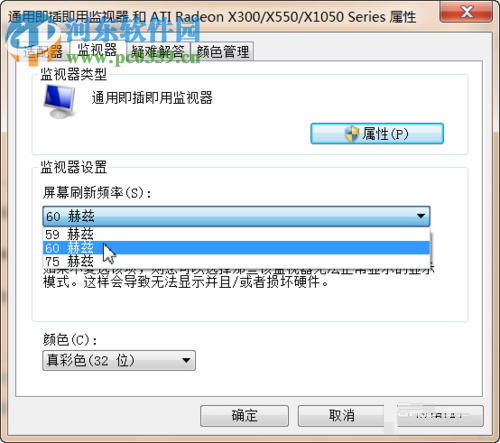 方法/步骤
方法/步骤1、首先,我们依次打开“开始菜单-控制面板-外观和个性化-个性化”,进入个性化窗口,我们点击左下角的“显示”按钮。
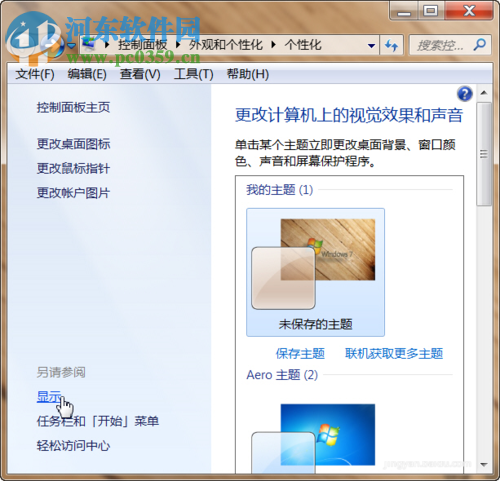
2、进入“显示”界面后,我们再左侧的功能栏中选择“调整分辨率”选项。
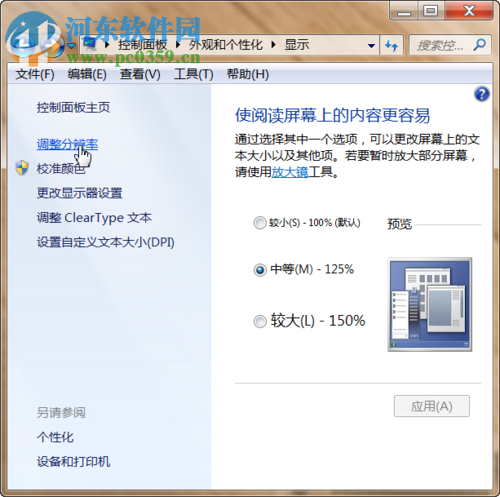
3、进入屏幕分辨率的窗口界面后,我们找到“分辨率”选项,并点击打开,一般推荐为1920×1080,当然,用户可以根据自己的需要来调整。
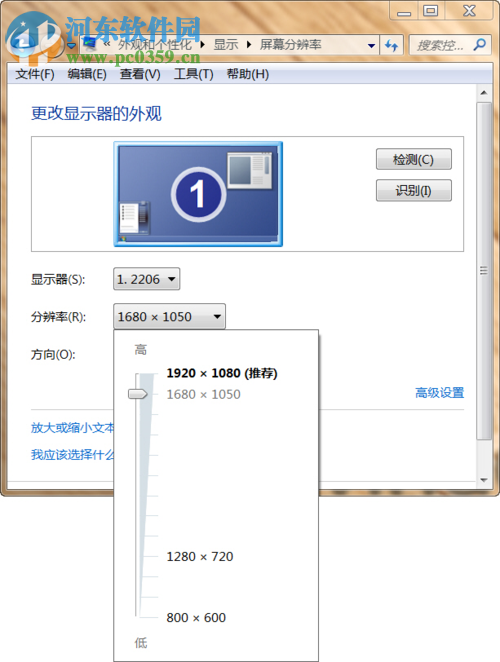
4、设置分辨率后,我们接下来设置刷新频率,我们在屏幕分辨率窗口下点击右下角的的“高级设置”按钮。
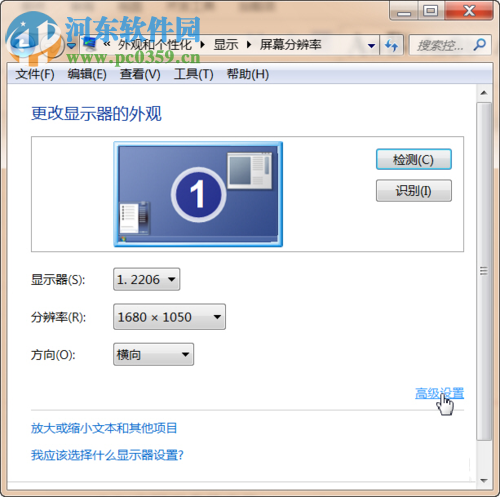
5、随后弹出了名为“通用即插即用监视器和ATI Radeon X300/X550/X1050 Series 属性”的窗口界面,Œ我们在选项卡中选择“监视器”,然后即可在监视器设置下找到“屏幕刷新频率,一般来说屏幕刷新率越高其效果越优秀,这里我们一般选择“60赫兹”选项(用户也可以根据需要自己选择);最后,点击“确定”按钮。
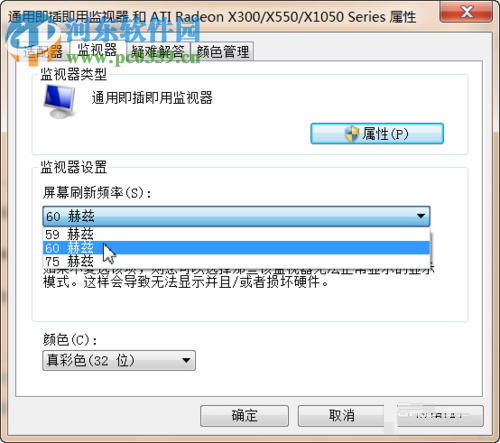
6、用户点击确定后,弹出显示设置提示窗口,提示是否要保留这些显示设置,我们点击“是”选项即可完成。
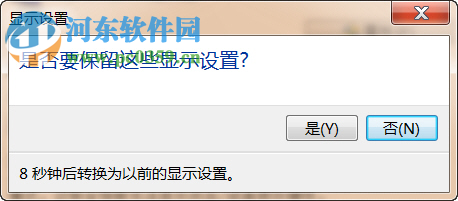
以上就是win7系统下设置显示器分辨率和刷新频率的步骤,有需要的朋友来看看吧!
排行榜
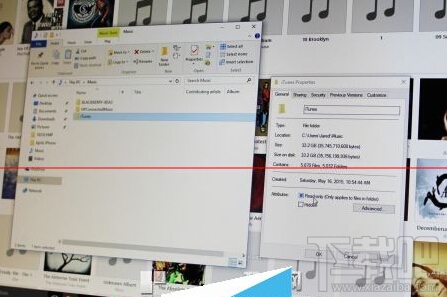
 网公网安备
网公网安备